Inoiz sortu al duzu erabiltzaile profil bat zure Mac edo MacBook-en, baina orain kendu nahi duzu lekua garbitzeko edo nahi ez diren nahasmena kentzeko? Bada, Mac-en erabiltzaile bat ezabatzeko zeregina nahiko errazagoa da, baina horretarako, erabiltzaile-kontu horri atxikitako datuekin zer egin behar den jakin behar duzu. Hasiberrientzat, apur bat nahasgarria izan daiteke erabiltzaileak Mac-en kentzeko urratsak exekutatzeko. Ez kezkatu! Artikulu honek urrats guztiak banan-banan ikasten lagunduko dizu.
Edukiak
Nola ezabatu erabiltzaile bat Mac-en?
Mac-etik nahi ez den erabiltzaile-kontu bat ezabatzeko urratsak behean azaltzen dira.
1. urratsa: Hasi saioa administratzailearen kredentzialekin
Egin behar duzun lehenengo gauza zure Mac-en saioa hasi da Administratzailearen sarbidea erabiliz, ezin baita aldaketarik egin asmatzen erabiltzaileen saioarekin. MacOS-en saioa hasten duzunean, sartu Administratzailearen erabiltzaile-izena eta pasahitza. Batzuek erabiltzaile-kontuaren saioa hasteko kredentzialak ahazten dituzte, eta orduan konplikatu egiten da eragiketak kudeatzea. Adituek beti gomendatzen dute gordetako guztia lekuren batean gordetzea, etxeko Mac-era erraz sartzeko. Xehetasun guztiak lortu ondoren, hasi saioa zure Mac-en.
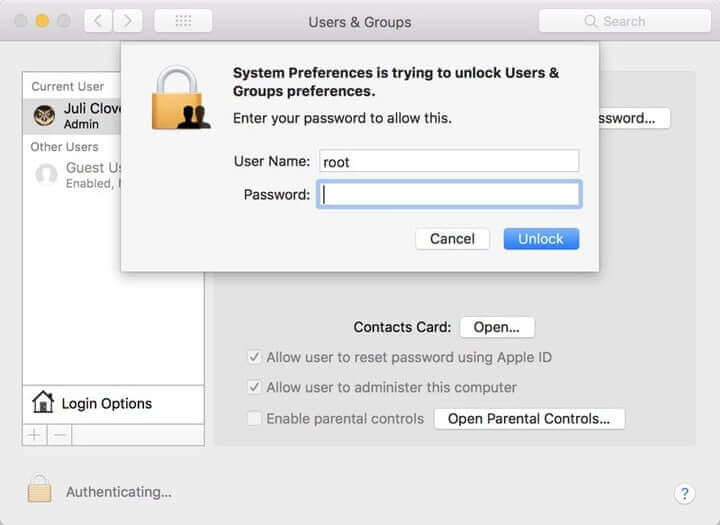
2. urratsa: Joan Erabiltzaileak eta Taldeak atalera
Hara pasatzeko garaia da Sistemaren hobespenak zure Mac-en eta gehiago aukeratu Erabiltzailea eta Taldeak ikonoa eskuragarri dauden aukeretatik. Hobe, aukera hau beheko aldean aurki daiteke Sistemaren hobespena Leihoa. Leiho berri bat irekiko da non beheko ezkerreko ertzean mugitu behar duzun; urrezko blokeoaren ikono bat aurkituko duzu hor gainean. Blokeo hau hautatu behar duzu profiletan aldaketak egiteko, baina kontuan izan administratzailearen saioa hasteko eskatzen duela. Hori amaitu baduzu, sakatu Desblokeatu botoia. Laster giltzarrapo bat irekiko da eta bertan aldaketak egin ditzakezu.

3. urratsa: Datuak kudeatu
Erabiltzaileak eta Taldeak leihoa ireki bezain laster, joan leiho berri honen ezkerreko aldean dagoen panelera. Uneko erabiltzailearen saioari buruzko xehetasunak emango dizkizu, administratzailea izango da. Ezin duzu administratzailea ezabatu zure sisteman, baina leiho honetatik, zure Mac sisteman saioa hasi dezaketen beste erabiltzaile guztiak ezaba ditzakezu. Besterik gabe, jarraitu ezabatu nahi duzun erabiltzaile-profila hautatzen. Profilekin lotutako zenbait datu aurkitzen dituzunean, erabili minus ikurra hori kentzeko. Hainbat erabiltzaile-kontutan eskuragarri dauden datu bereziei aurre egiteko aukera asko daude.
- Hasierako karpeta diskoan gorde dezakezu, espazio berri bat sortu ahal izateko Ezabatutako Erabiltzailea azpiatala. Aukera honek datu orokorrak galdu gabe profilak kendu nahi dituzunean funtzionatzen du.
- Etorkizunean erabiltzailearen profila leheneratu nahi baduzu, ' aukera aukeratu behar duzu Ez aldatu hasierako karpeta ' pantailan.
- Etxeko karpeta ezabatu nahi baduzu, biltegiratze espazioa garbitzen lagun zaitzake erabiltzailearen datuak kenduz. Aukera hau benetan erabilgarria da.

4. urratsa: amaitu prozesua
Datu guztiak kendu bezain laster, sakatu Kendu zure gailuan profila kentzeko aukera.

Ez galdu: Nola ezabatu erabiltzaileen cachea Mac-en
Cache-ak gero eta leku gehiago hartzen duenez Mac-en, cache-fitxategiak, sistemaren zaborrak, arakatzailearen cachea eta historia eta gehiago ezaba ditzakezu Mac-etik. MacDeed Mac garbitzailea klik bakarrean zure Mac osoan bilatu beharrean nahi ez diren fitxategiak ezabatzeko. Mac Cleaner ikaragarria eta erabiltzeko erraza da. Erraz garbi dezakezu zure Mac arte askatu leku gehiago Mac-en .
Erabiltzaileen cache fitxategiak azkar kentzeko MacDeed Mac Cleaner-ekin:
- Deskargatu Mac Cleaner eta, ondoren, abiarazi.
- Hautatu Smart Scan ezkerreko menuan.
- Sakatu Exekutatu behealdean. Eskaneatu ondoren, sakatu Garbitu erabiltzailearen cachea ezabatzeko.

Oharra: cache fitxategiak kendu nahi badituzu, garbitu aurretik Berrikusi xehetasunak klik egin dezakezu. Deshautatu sistemaren cache-fitxategiak eta erabiltzaileen cache-fitxategiak ezik dena, eta egin klik Garbitu.
Zer egin Erabiltzaile-kontu bat ezabatu ezin baduzu?
Batzuetan, erabiltzaileek ezin dituzte Mac-etik nahi ez diren kontuak ezabatu edo Mac-en denbora luzez erabiltzaile-kontua ezabatu. Horren atzean arrazoi asko daude, eta horren arabera irtenbide bat aukeratu behar duzu. Jarraian, erabiltzaile-kontu bat ezabatu ezin baduzu egin beharreko puntu batzuk nabarmendu ditugu.
- Lehenik eta behin, ziurtatu ez duzula ahaleginik egiten zure Mac sisteman saioa hasteko erabili duzun erabiltzaile-kontu bat ezabatzeko une honetan. Ez dago saioa hasitako erabiltzaile-kontua ezabatzeko modurik. Kasu honetan, baliteke lehenik saioa amaitu, administratzaile-kontu batekin saioa hasi eta nahi ez duzun beste erabiltzaile-kontu bat ezabatu. Arazoa konpontzen ez bada, joan hurrengo aukerara.
- Ziurtatu ez zarela administratzaile kontua ezabatzen saiatzen ari. Zure sisteman erabiltzaile-kontu bakarra badago, ezin duzu hori ezabatu. Hori egin nahi baduzu, sortu lehenik beste administratzaile-kontu bat, hasi saioa horren bidez eta, gero, ezabatu zaharragoa.
- Zure Mac sisteman "Erabiltzaile-aldaketa azkarra" aukera gaitu baduzu, ez dizu erabiltzaile-kontu bat ezabatzen utziko goiko bi metodo hauen bidez. Besterik gabe, joan "Erabiltzaileak eta taldeak" aukerara eta, ondoren, desaktibatu eginbide hau. Orain, nahi ez diren erabiltzaile-kontuak ezabatzen saia zaitezke.
- Batzuetan, arazoak baimen akatsengatik gertatzen dira. Kasu honetan, disko-baimenak konpondu behar dituzu "Disko erabilgarritasuna" aukerara joan, abio-bolumena aukeratuz eta, ondoren, konponketa baimenen aukera sakatuz. Irten Disk Utility, amaitu saioa eta berriro hasi saioa administratzaile-kontuaren kredentzialak erabiliz. Saiatu berriro nahi ez duzun erabiltzaile-kontua ezabatzen.
- Erabiltzaile-kontu batzuk ezin dira kendu, ez duzulako beste kontu batzuek sortutako karpeta eta fitxategiei aurre egiteko baimenik. Kasu honetan, lehenik eta behin, hartu zure sistemako datu fitxategi horien jabetza pribilegioak manipulatuz. Laster nahi ez duzun erabiltzaile-kontu bat ezabatu ahal izango duzu.
Gaiari aurre egiteko beste metodo asko daude; hala ere, bost aukera hauek modu potentzialenean funtzionatzen dute eta Mac sistematik nahi ez diren erabiltzaile-kontuak erraz kentzea bermatu dezakete.
Ondorioa
Beraz, orain erabiltzaile-kontu bat Mac-etik nola ezabatu buruzko informazio osoa lortu duzu. Espero dut artikulu honek zure arazoa konpondu izana, eta orain nahi dituzun kontuak zure Mac-en kudeatzeko gai zara. Ziurtatu administratzaile kontu bat erabiltzen duzula sisteman aldaketa garrantzitsu guztiak egiteko; bestela, hainbat eragiketa exekutatzeko arazoak aurki ditzakezu. Mac-en erabiltzaile-kontu kopuru mugatua izatea bere errendimendua hobetzeko eta arazoak behin eta berriz saihesteko modu bat da. Edo lor dezakezu MacDeed Mac garbitzailea zure MacBook-ek zure Mac beti garbi, azkar eta seguru mantentzeko.

